Die klassische SAP GUI-Transaktion VA01 Kundenauftragsbearbeitung geht mit dem SAP S/4HANA Release 2021 in eine SAP Fiori-Anwendung für intuitive Benutzererfahrung über. Sie vereinfacht die tägliche Arbeit von Vertriebsmitarbeitern und stellt alle wichtigen Informationen auf einem einzigen Bildschirm dar – inklusive einfacher Navigation und optimierter Visualisierung.
Sechs Tipps für den Umstieg auf SAP S/4HANA
Übersichtlich, intuitiv, unkompliziert
Die Fiori-Familie hat mit der vollwertigen App „Kundenauftrag anlegen“ im SAP S/4HANA-Auftragsmanagement Zuwachs bekommen. Die neue Fiori-App ist vollständig in andere kundenbezogene Anwendungen integriert und ermöglicht eine unkomplizierte Navigation zu verwandten Apps wie Kreditrisiko, Verkaufsvolumenanalyse und Kundenauftrag.
Die übersichtliche, intuitive Benutzeroberfläche minimiert den Schulungsaufwand bei den Anwendern erheblich und sorgt für einen höheren Durchsatz im Vertrieb, da die Funktionalitäten hohe Transparenz und einen guten Überblick bieten. Mit der Tastaturnavigation lassen sich Kundenaufträge schneller und effizienter abarbeiten. Der Kopfbereich und die Positionen verfügen über eine klare Struktur. So sind viele relevante Daten auf einen Blick sichtbar. Kunden-KPIs lassen sich nach Bedarf hinzufügen oder entfernen. Relevante Daten wie Kreditlimit und Nettoumsatz können Entscheidungen im Verkaufsprozess objektiv unterstützen.
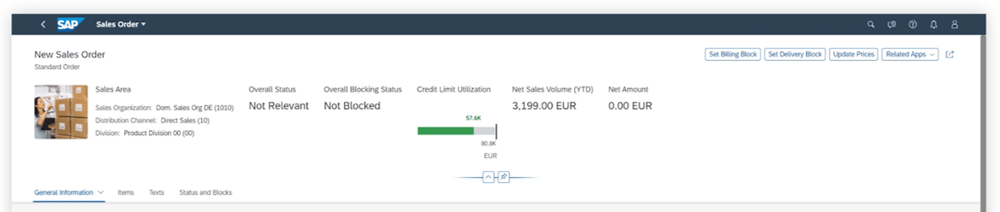
Wie aus der Belegkette bekannt, wird der Prozessablauf grafisch und mit semantischen Farben dargestellt. Anwender erkennen kritische Situationen sofort und können gegensteuern.
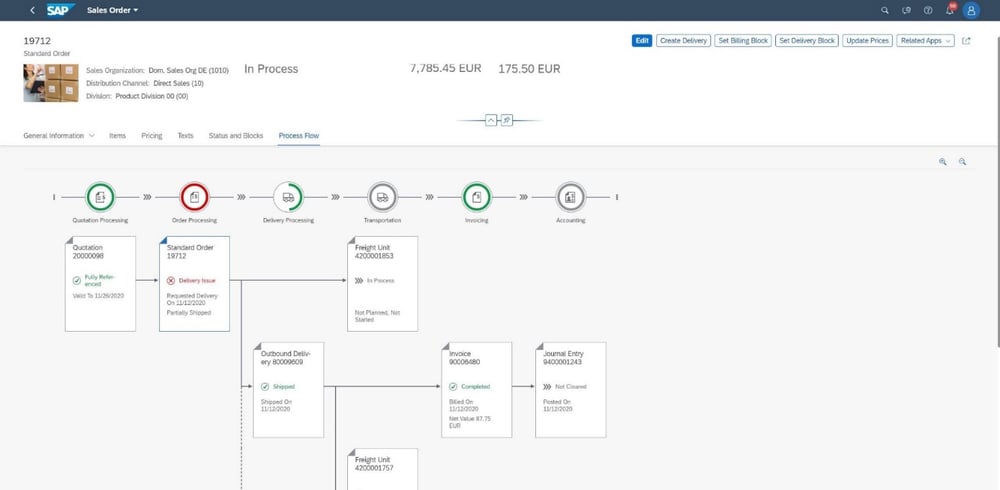
Ein weiterer wichtiger Aspekt der Fiori-App „Kundenauftrag anlegen“ ist die verbesserte Benutzererfahrung. Dazu gehören unter anderem die vereinfachte Artikelerstellung, die intuitive Tastaturnavigation und eine hochgradige anpassbare Artikeltabelle.
Tastaturnavigation
Damit professionelle Power-User mit mausfreien Interaktionen effizienter arbeiten können, wurde die Tastaturnavigation eingeführt. Jetzt lassen sich Prozesse in der Artikeltabelle durchlaufen, indem der Anwender die Pfeiltasten betätigt und sein passendes Produkt auswählt. Mit der Tab-Taste gelangt er zum nächsten Feld, um die Menge einzufügen. Es gibt natürlich auch die Möglichkeit, eine neue Zeile/Position einfach per Tastatur hinzuzufügen.
Die Daten werden wie gewohnt in Echtzeit verarbeitet und der Benutzer erhält die passenden Daten – Preisfindung, Verfügbarkeitszusage, Unterartikelermittlung (Naturalrabatt/Stücklistenauflösung –, die er auswählen kann.
Importieren von Kundenaufträgen aus Microsoft Excel
Was viele Vertriebsmitarbeiter freuen wird, ist die Tatsache, dass sich Kundenaufträge nun aus einer Excel-Datei importieren lassen. Der Nutzer hat die Möglichkeit, die neuen Artikel in einem beliebigen Kundenauftrag einzugeben, das heißt, sie aus Excel zu kopieren und einzufügen. Produkte und Mengen werden direkt in der Positionstabelle übernommen und der Kundenauftrag wird automatisch aktualisiert.
Die Positionstabelle lässt sich flexibel gestalten: Neue Spalten oder kundenspezifische Erweiterungsfelder können auf Wunsch hinzugefügt, entfernt und angeordnet werden.
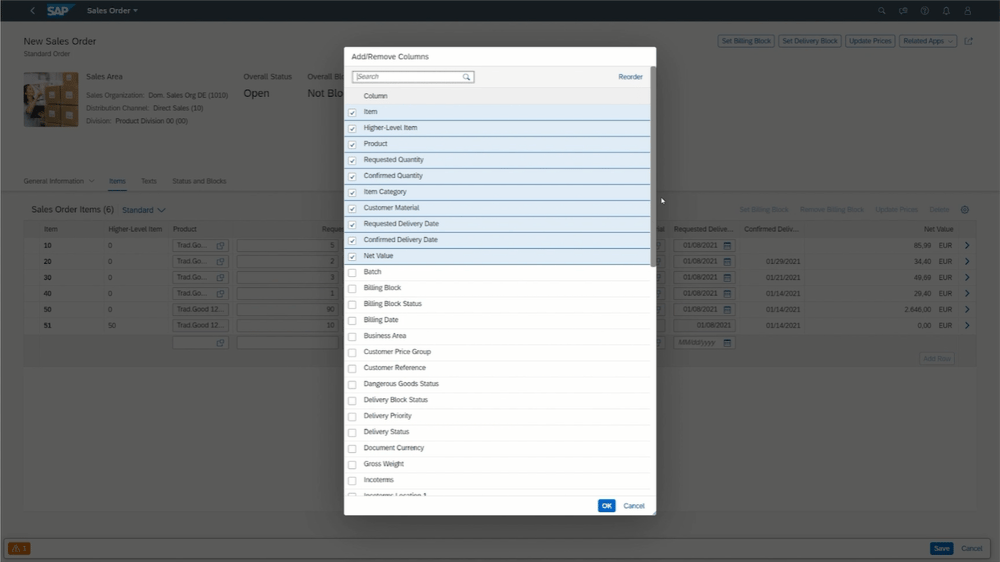
Markiert der Benutzer einen Artikel in der Positionstabelle, erhält er eine Auswahl an Schnellaktionen oben rechts in der Artikeltabelle. Dort kann er zum Beispiel eine Abrechnungssperre setzen oder entfernen, den Preis des ausgewählten Artikels aktualisieren oder den Artikel löschen.
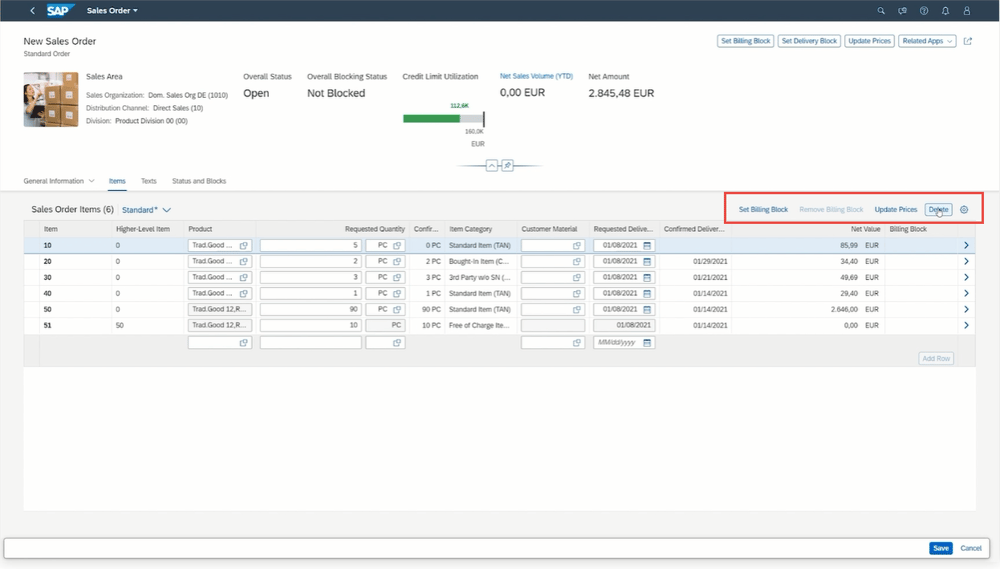
Artikeldetails
Die gewohnten Artikeldetails finden sich in der neuen Fiori-App in den gewohnten Registerkarten, in denen sich spezifische Änderungen am Element vornehmen lassen. Dabei berücksichtigt die Benutzeroberfläche die dynamische Editierbarkeit der Felder, basierend auf den Kontextdaten des Artikels. Die Registerkartenleiste unterstützt Hierarchien. Das bedeutet, es können mehrere Unterregisterkarten unter einer Hauptregisterkarte aufgeführt werden, um eine schnellere Navigation zu gewährleisten. Felder werden anhand der Feldgruppen, basierend auf der Geschäftssemantik, gruppiert, um sie leichter zu finden.
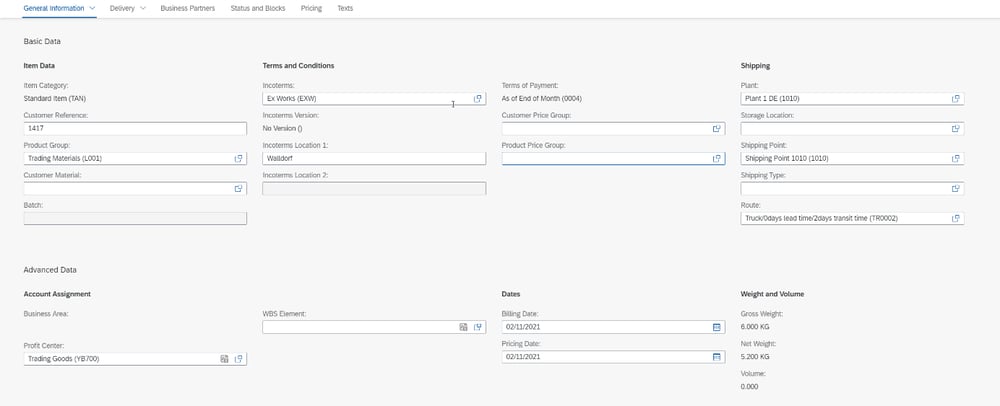
Um einen Kunden im Gespräch bestens zu beraten, können die Anwender in der Registerkarte „Artikel“ auf vorgeschlagene Artikel zurückgreifen. Sie erhalten eine Auswahl an Vorschlägen von Artikeln und Mengen, die der Kunde regelmäßig bestellt. So sind die Nutzer in der Lage, den Kunden auf Artikel und Mengen hinzuweisen sowie die vorgeschlagenen Elemente zu übernehmen, zu ändern oder zu löschen.
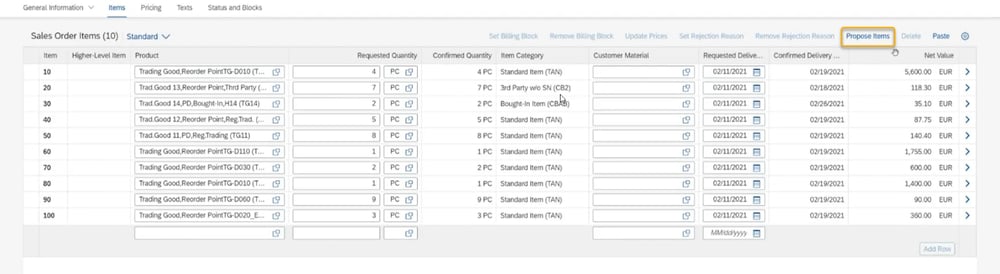
Die Preisgestaltung der Artikel funktioniert über die Registerkarte „Preise“ oder durch einen Klick auf den Nettowert am oberen Bildschirmrand. Die Oberfläche der Preistabelle wurde gegenüber der Transaktion VD01 ebenfalls optimiert, um ein besseres Nutzererlebnis zu bieten. Dank der Farbcodierungsfunktion ist es möglich, den Status jedes Preiselements sofort zu erkennen und ggf. zu handeln. Bei den Ampelfarben steht Grün für erfolgreich verarbeitete Preiselemente, neu hinzugefügte Preiselemente, deren Verarbeitung noch aussteht, sind gelb. Die roten Elemente wurden nicht korrekt verarbeitet.
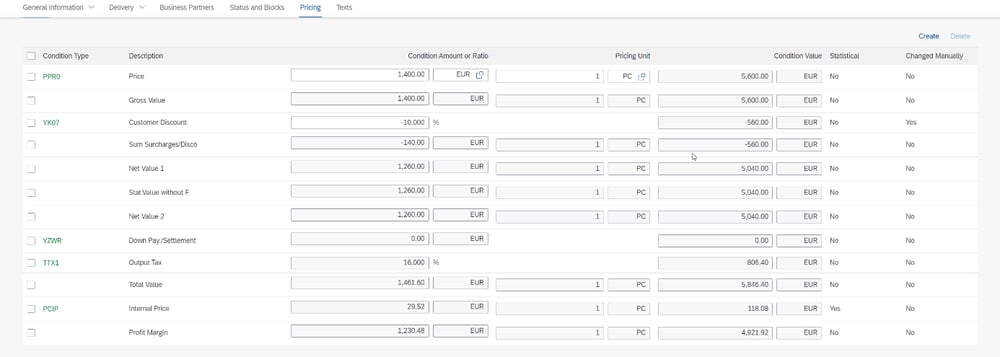
Key-User-Anpassung
Nicht nur die Usability hebt die Fiori-App auf ein neues Niveau, auch die Anpassungsmöglichkeiten sind vereinfacht bzw. verbessert worden. Unternehmensspezifische Anpassungen der App lassen sich einfach anhand der individuellen Anforderungen vornehmen. Es ist beispielsweise möglich, benutzerdefinierte Eingabefelder einzuführen und durch UIs mit nur wenigen Klicks nicht benötigte Felder zu entfernen, sodass sich die Verarbeitungszeit verkürzt.
UI-Elemente
Bei der Bearbeitung eines UI-Elements wird es hervorgehoben, wenn der Nutzer den Mauszeiger darüber bewegt. Elemente wie KPIs und Felder sind verschiebbar, Abschnitte lassen sich durch Ziehen an die gewünschte Stelle bewegen.
Selbstverständlich können auch UI-Elemente hinzugefügt und entfernt werden. Dazu klickt der Anwender mit der rechten Maustaste auf den gewünschten UI-Element-Container. Die hinzufügbaren Elemente sind ausgelieferte Standardfelder, die aus einer Liste wählbar sind, aber standardmäßig nicht im UI angezeigt werden, sowie benutzerdefinierte Felder, die das Unternehmen selbst erstellen kann. Entfernte Elemente lassen sich jederzeit wieder hinzufügen.
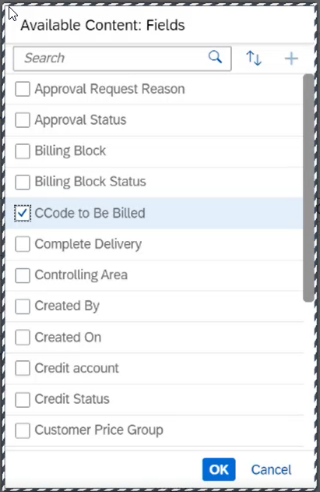
Mit einem Doppelklick wird der Text hervorgehoben, um ein UI-Element umzubenennen. Alternativ ist es auch möglich, nach einem Klick mit der rechten Maustaste „Umbenennen“ zu wählen. Sollten die Änderungen nicht passen, ist ein Zurücksetzen auf die Werkseinstellungen jederzeit möglich.
Erweiterbarkeit und benutzerdefinierte Felder
Jeder Benutzer arbeitet in seinem Geschäftskontext, der jeweils unterschiedliche Dokumentenlayouts und Anwenderfunktionen erfordert. Diese speziellen Anforderungen lassen sich durch vorinstallierte Anwendungen mit den Erweiterbarkeits-Apps erweitern, indem benutzerdefinierte Felder, BadI-Implementierungen und Datenquellenerweiterungen erstellt werden. Das Erweiterbarkeitskonzept garantiert, dass die Erweiterungen im SAP S/4HANA Core upgradesicher sind: Die Software wird nicht modifiziert, sondern erweitert.
In der App „Benutzerdefinierte Felder“ können Anwender die Feldeigenschaften wie Beschriftung, die Quickinfo und den Typ des neuen Feldes auswählen. Unter Typen stehen unter anderem Betrag mit Währung, Codeliste, Datum, E-Mail, Nummer, Telefonnummer, numerischer Text oder eine Checkbox zur Auswahl. Ein Beispiel: Um Bestellungen besser klassifizieren zu können, muss beim Kundenbewertungsfeld eine Codeliste (mit den Werten Platin, Gold und Silber) ausgewählt werden.
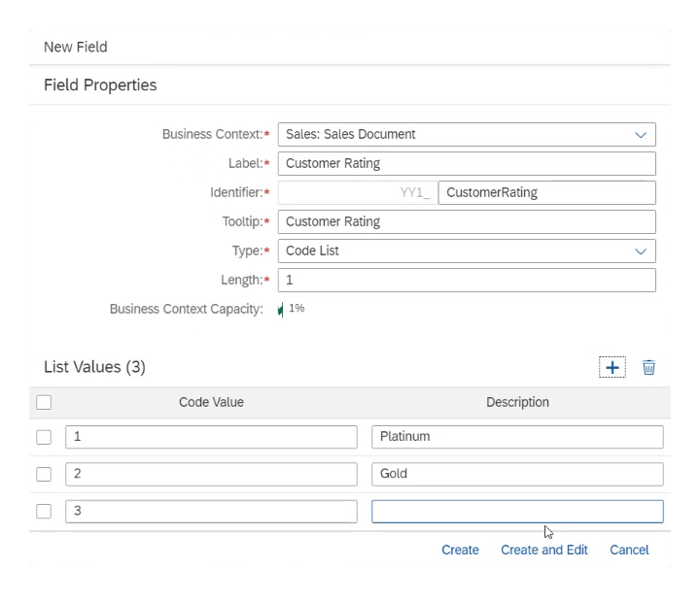
Anschließend muss der User noch die Apps auswählen, in denen das neue Feld aktiviert werden soll. Nach dem Einrichten und Veröffentlichen des Feldes wird es automatisch den jeweiligen Apps zugeordnet.
Flexibler Genehmigungsworkflow
Entsprechend den Geschäftsanforderungen eines Unternehmens lässt sich in der App „Benutzerdefinierte Felder“ ein Genehmigungsprozess definieren. Als Beispiel dient wieder das Feld „Kundenbewertung“, das in der App „Prozesskundenaufträge“ erstellt wird. Es steht automatisch für den Workflow in der BAdI-Implementierung zur Verfügung.
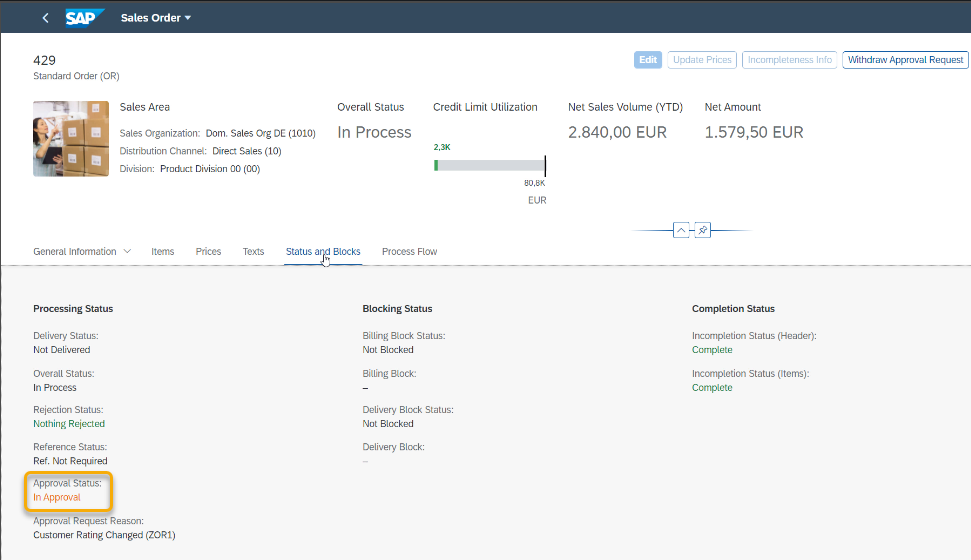
Ändert ein interner Vertriebsmitarbeiter eine Kundenbewertung, zum Beispiel von Gold auf Platin, startet ein Genehmigungsworkflow, um die Genehmigung durch den Vorgesetzten einzuholen. Der Vorgesetzte erhält eine automatisch generierte E-Mail vom System in seine My-Inbox-App, die ihn darauf hinweist, die ausstehende Workflow-Aufgabe zu bearbeiten.
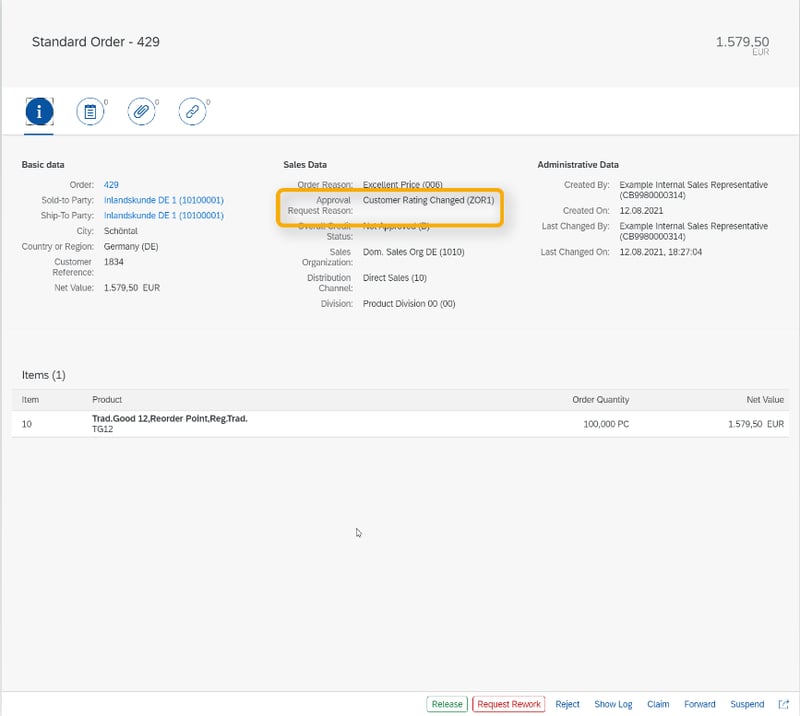
![IBacademy_Logo_blau[496] IBacademy_Logo_blau[496]](https://www.ibsolution.com/hs-fs/hubfs/IBacademy_Logo_blau%5B496%5D.jpg?width=200&name=IBacademy_Logo_blau%5B496%5D.jpg)







